Télécharger et supprimer des épisodes dans Apple Podcasts sur iPhone et iPad
Continuez d’écouter les balados que vous suivez lorsque vous n’êtes connecté à aucun réseau Wi-Fi ou cellulaire.
Comment télécharger des épisodes en baladodiffusion sur iPhone ou iPad
Ouvrez l’app Balados.
Recherchez une émission, puis touchez-la.
Touchez l’épisode que vous souhaitez télécharger de façon prolongée.
Touchez Télécharger l’épisode.
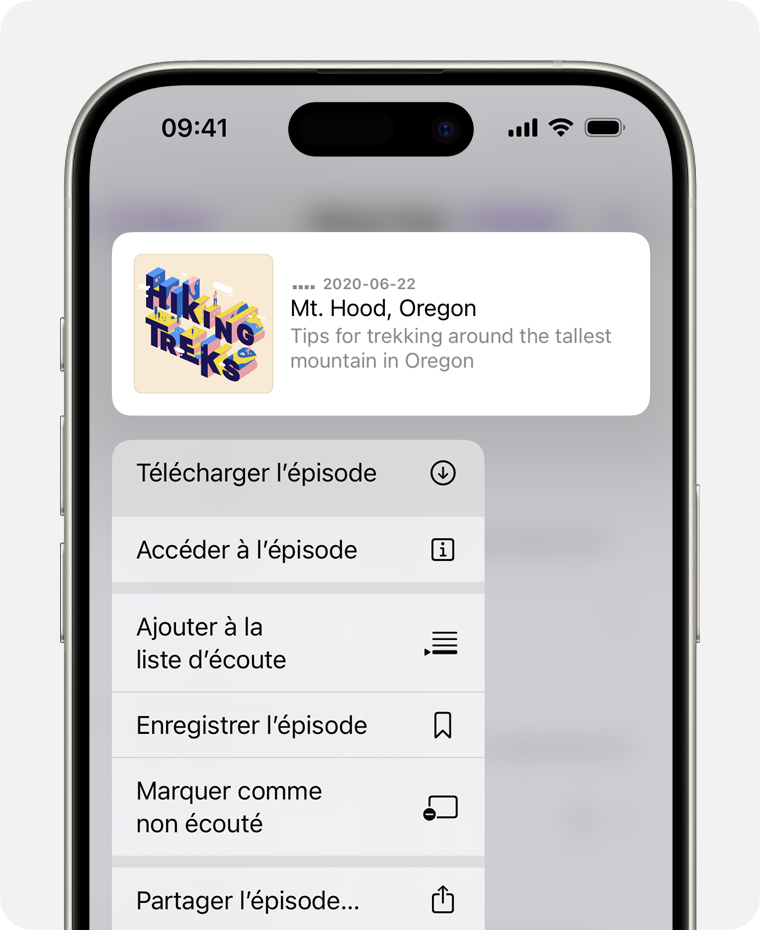
Lorsque vous suivez un balado, l’épisode le plus récent de l’émission est téléchargé automatiquement sur votre appareil.
Comment désactiver les téléchargements automatiques
Si vous ne voulez pas que les nouveaux épisodes d’une émission soient téléchargés automatiquement sur votre appareil, vous pouvez désactiver cette fonctionnalité.
Désactiver les téléchargements automatiques pour une émission
Ouvrez l’app Balados.
Recherchez une émission ou choisissez-en une dans votre bibliothèque.
Touchez le en haut de l’écran, puis touchez Réglages.
Sous Téléchargements, touchez Télécharger automatiquement et choisissez Désactivé.
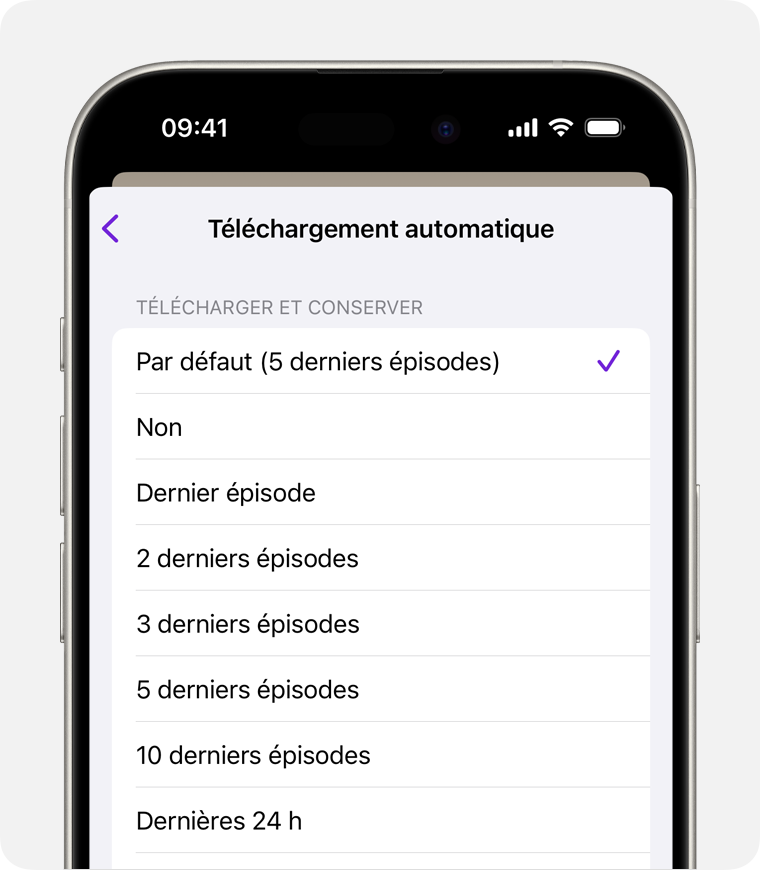
Vous pouvez également choisir le nombre d’épisodes ou la durée des épisodes que vous souhaitez télécharger automatiquement sur votre appareil.
Arrêter de télécharger les épisodes à venir des émissions que vous suivez
Ouvrez l’app Réglages.
Touchez Balados.
Sous Téléchargements automatiques, touchez Télécharger automatiquement, puis choisissez Désactivé.
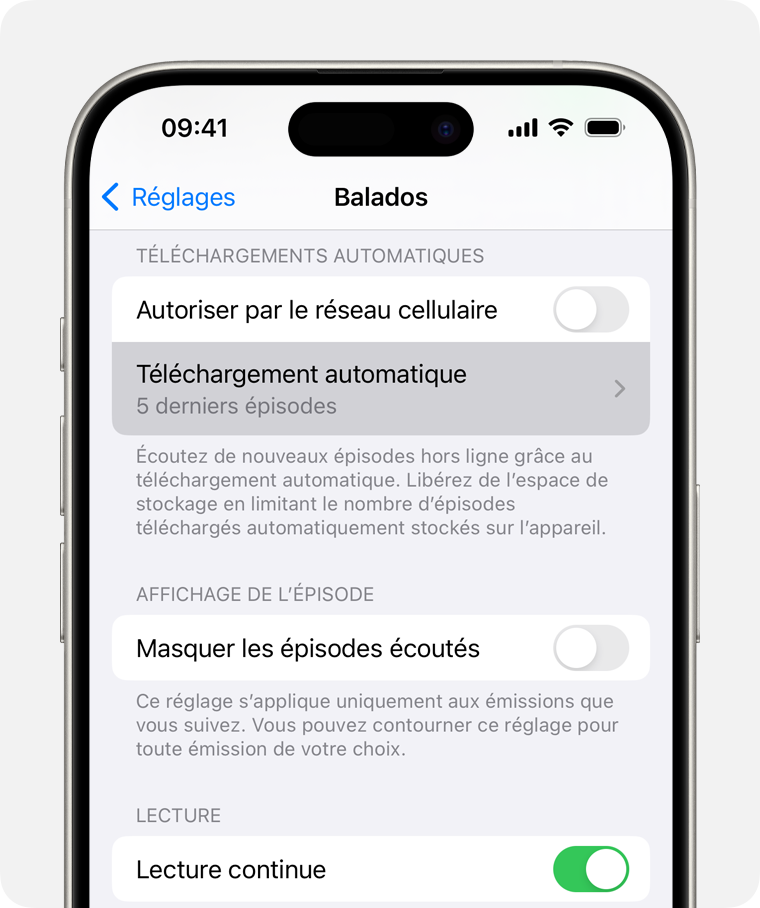
Comment supprimer des épisodes en baladodiffusion sur iPhone ou iPad
Vous pouvez supprimer un épisode, tous les épisodes d’une émission ou tous les épisodes téléchargés.
Supprimer un épisode
Ouvrez l’app Balados.
Sur votre iPhone, accédez à l’onglet Bibliothèque, puis touchez Émissions. Sur votre iPad, accédez à Bibliothèque dans la barre latérale et touchez Émissions.
Touchez l’émission pour voir tous ses épisodes.
Recherchez l’épisode que vous voulez supprimer, puis touchez-le de façon prolongée.
Touchez Supprimer le téléchargement.
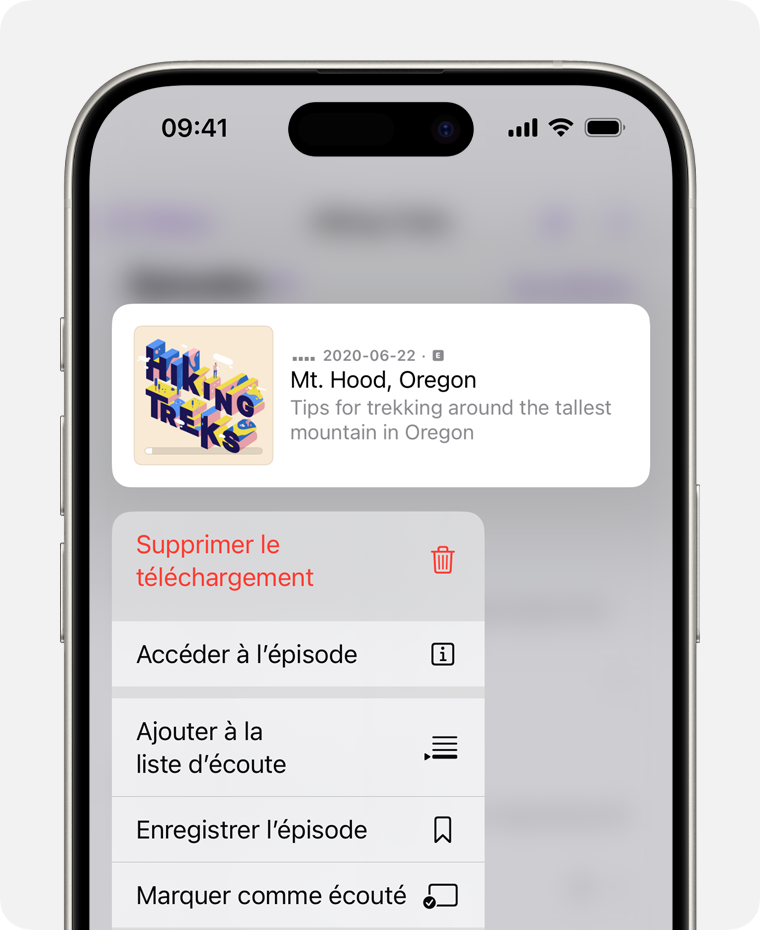
Les épisodes sont supprimés automatiquement 24 heures après avoir été écoutés. Si vous ne souhaitez pas que les épisodes soient supprimés automatiquement, accédez à Réglages, faites défiler l’écran jusqu’à Balados, puis désactivez « Supprimer les téléchargements lus ».
Supprimer tous les épisodes d’une émission
Ouvrez l’app Balados.
Sur votre iPhone, accédez à l’onglet Bibliothèque, puis touchez Émissions. Sur votre iPad, accédez à Bibliothèque dans la barre latérale et touchez Émissions.
Recherchez et touchez l’émission.
Touchez le .
Touchez Supprimer les téléchargements.
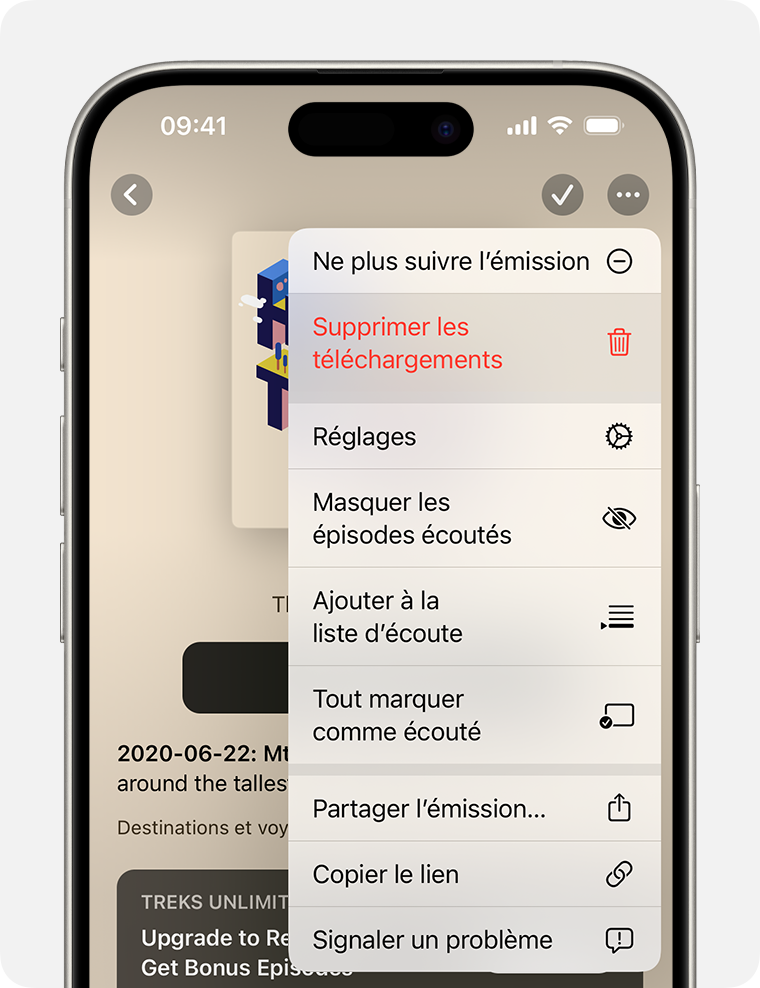
Supprimer tous les épisodes
Ouvrez l’app Balados.
Sur votre iPhone, accédez à l’onglet Bibliothèque, puis touchez Téléchargés. Sur votre iPad, accédez à Bibliothèque dans la barre latérale et touchez Téléchargés.
Touchez le .
Touchez Supprimer tous les téléchargements.
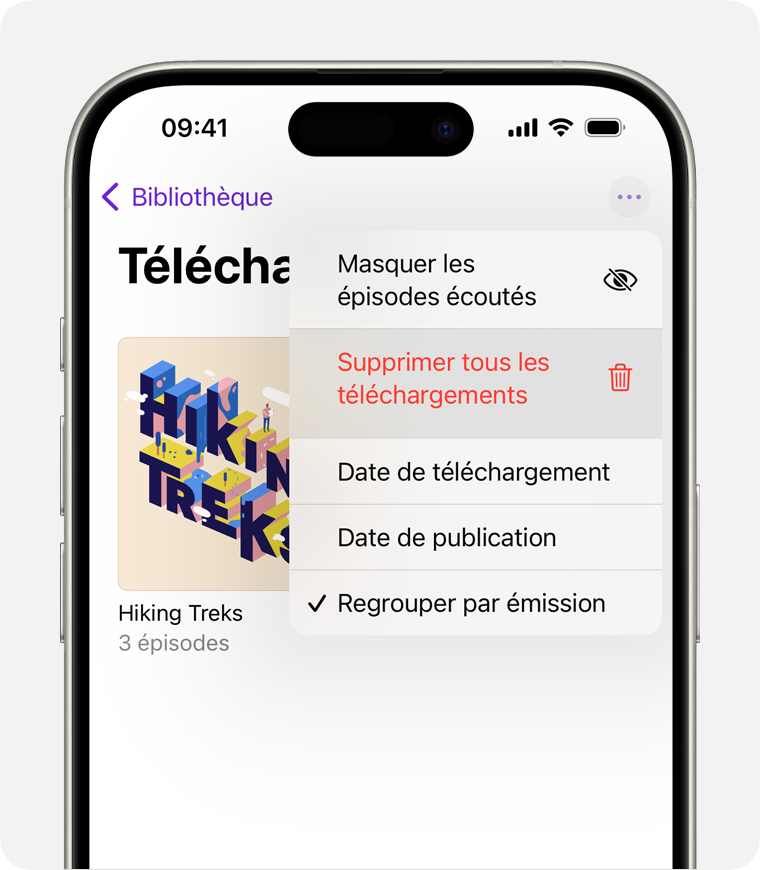
Confirmez que vous souhaitez supprimer tous vos téléchargements.
